写论文,参考文献的修改
写论文参考文献的修改

写论文,参考文献的修改很麻烦,删除一个,添加一个,就需要改一长串数字。
怎么办呢。
本人推荐一种简单方法:尾注法方法如下(以Word2003为例): 1.光标移到要插入参考文献的地方,菜单中“插入”——“引用”-“脚注和尾注”。
2.对话框中选择“尾注”,编号方式选“自动编号”,所在位置建议选“节的结尾”。
3.如“自动编号”后不是阿拉伯数字,选右下角的“选项”,在编号格式中选中阿拉伯数字。
4.确定后在该处就插入了一个上标“1”,而光标自动跳到文章最后,前面就是一个上标“1”,这就是输入第一个参考文献的地方。
5.将文章最后的上标“1”的格式改成正常(记住是改格式,而不是将它删掉重新输入,否则参考文献以后就是移动的位置,这个序号也不会变),再在它后面输入所插入的参考文献(格式按杂志要求来慢慢输,好像没有什么办法简化)。
6.对着参考文献前面的“1”双击,光标就回到了文章内容中插入参考文献的地方,可以继续写文章了。
7.在下一个要插入参考文献的地方再次按以上方法插入尾注,就会出现一个“2”(Word已经自动为你排序了),继续输入所要插入的参考文献。
8.所有文献都引用完后,你会发现在第一篇参考文献前面一条短横线(页面视图里才能看到),如果参考文献跨页了,在跨页的地方还有一条长横线,这些线无法选中,也无法删除。
这是尾注的标志,但一般科技论文格式中都不能有这样的线,所以一定要把它们删除。
9.切换到普通视图,菜单中“视图”——“脚注”,这时最下方出现了尾注的编辑栏。
10.在尾注右边的下拉菜单中选择“尾注分隔符”,这时那条短横线出现了,选中它,删除。
11.再在下拉菜单中选择“尾注延续分隔符”,这是那条长横线出现了,选中它,删除。
12.切换回到页面视图,参考文献插入已经完成了。
这时,无论文章如何改动,参考文献都会自动地排好序了。
如何进行有效的学术论文修改与润色

如何进行有效的学术论文修改与润色学术论文的修改与润色是确保论文质量和提高学术影响力的重要环节。
通过精细的修改和润色,可以进一步提升论文的逻辑连贯性、语法准确性和专业性。
本文将介绍如何进行有效的学术论文修改与润色,以提升文章的质量和学术价值。
一、审视整体结构在进行修改和润色之前,首先需要审视论文的整体结构。
整体结构应该具备合理的逻辑顺序和完整的论点支撑。
可以从引言部分开始,逐段分析每个章节的论据是否充分、论证是否明确等。
如有需要,可以对章节进行调整,使文章更具条理性和连贯性。
二、修正语法和拼写错误语法和拼写错误会极大地影响读者对论文的阅读体验,因此对这些错误进行修正是非常必要的。
可以借助拼写检查工具和在线语法检查工具,逐句检查论文中的语法和拼写错误,并进行修正。
同时,还应特别注意一些常见的语法问题,如主谓一致、时态一致和冠词使用等。
三、优化段落结构和过渡良好的段落结构和过渡可以提高论文的可读性和逻辑连贯性。
每个段落应该具备一个明确的主题句,并在主题句的基础上展开论述,最后进行总结或过渡。
同时,段落之间的过渡要自然流畅,避免突兀的切换。
可以使用过渡词或短语,如"此外"、"另外"、"因此"等,来增强段落之间的衔接。
四、精简和优化句子冗长和啰嗦的句子会使读者难以理解论文的观点和论证。
因此,精简和优化句子是很重要的一步。
可以通过去除多余词语、分割过长的句子,以及使用简洁明了的表达方式来优化句子。
同时,还应特别注意使用准确的词汇和专业术语,以提升文章的学术性。
五、检查引用和参考文献格式确保引用和参考文献的格式符合学术规范也是非常重要的。
引用的文献来源应该准确无误,并按照规范的格式进行标注和排列。
常见的引用格式包括APA、MLA和Chicago等。
可以使用学术引用管理软件来帮助管理和格式化论文中的引用和参考文献。
六、请同行评审和专家建议在完成以上五个步骤后,可以请同行学者或专家对论文进行评审,并听取他们的建议和意见。
怎么添加一个参考文献,正文的参考文献序号自动更改
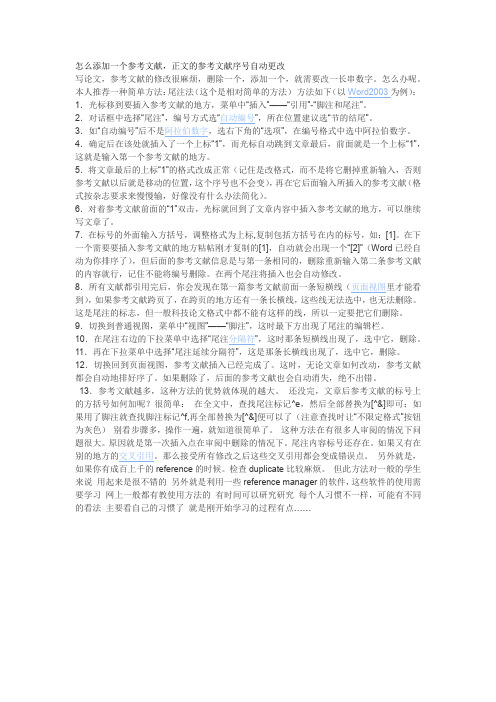
怎么添加一个参考文献,正文的参考文献序号自动更改写论文,参考文献的修改很麻烦,删除一个,添加一个,就需要改一长串数字。
怎么办呢。
本人推荐一种简单方法:尾注法(这个是相对简单的方法)方法如下(以Word2003为例):1.光标移到要插入参考文献的地方,菜单中“插入”——“引用”-“脚注和尾注”。
2.对话框中选择“尾注”,编号方式选“自动编号”,所在位置建议选“节的结尾”。
3.如“自动编号”后不是阿拉伯数字,选右下角的“选项”,在编号格式中选中阿拉伯数字。
4.确定后在该处就插入了一个上标“1”,而光标自动跳到文章最后,前面就是一个上标“1”,这就是输入第一个参考文献的地方。
5.将文章最后的上标“1”的格式改成正常(记住是改格式,而不是将它删掉重新输入,否则参考文献以后就是移动的位置,这个序号也不会变),再在它后面输入所插入的参考文献(格式按杂志要求来慢慢输,好像没有什么办法简化)。
6.对着参考文献前面的“1”双击,光标就回到了文章内容中插入参考文献的地方,可以继续写文章了。
7.在标号的外面输入方括号,调整格式为上标,复制包括方括号在内的标号,如:[1]。
在下一个需要要插入参考文献的地方粘帖刚才复制的[1],自动就会出现一个“[2]”(Word已经自动为你排序了),但后面的参考文献信息是与第一条相同的,删除重新输入第二条参考文献的内容就行,记住不能将编号删除。
在两个尾注将插入也会自动修改。
8.所有文献都引用完后,你会发现在第一篇参考文献前面一条短横线(页面视图里才能看到),如果参考文献跨页了,在跨页的地方还有一条长横线,这些线无法选中,也无法删除。
这是尾注的标志,但一般科技论文格式中都不能有这样的线,所以一定要把它们删除。
9.切换到普通视图,菜单中“视图”——“脚注”,这时最下方出现了尾注的编辑栏。
10.在尾注右边的下拉菜单中选择“尾注分隔符”,这时那条短横线出现了,选中它,删除。
11.再在下拉菜单中选择“尾注延续分隔符”,这是那条长横线出现了,选中它,删除。
动态修改参考文献的顺序
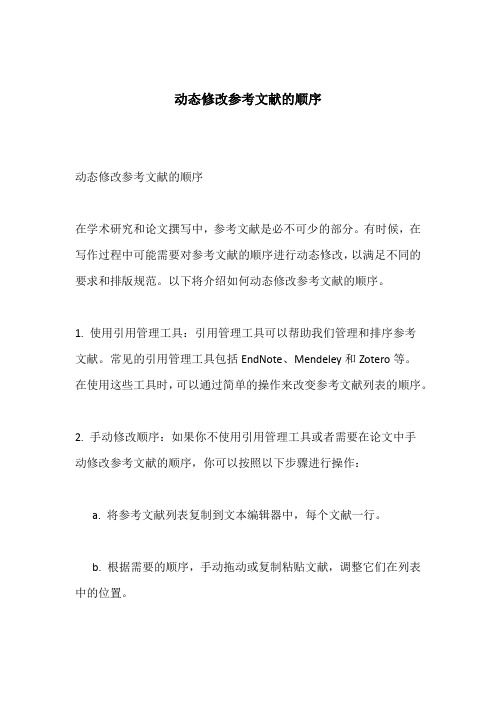
动态修改参考文献的顺序动态修改参考文献的顺序在学术研究和论文撰写中,参考文献是必不可少的部分。
有时候,在写作过程中可能需要对参考文献的顺序进行动态修改,以满足不同的要求和排版规范。
以下将介绍如何动态修改参考文献的顺序。
1. 使用引用管理工具:引用管理工具可以帮助我们管理和排序参考文献。
常见的引用管理工具包括EndNote、Mendeley和Zotero等。
在使用这些工具时,可以通过简单的操作来改变参考文献列表的顺序。
2. 手动修改顺序:如果你不使用引用管理工具或者需要在论文中手动修改参考文献的顺序,你可以按照以下步骤进行操作:a. 将参考文献列表复制到文本编辑器中,每个文献一行。
b. 根据需要的顺序,手动拖动或复制粘贴文献,调整它们在列表中的位置。
c. 确保每个文献的引用格式和信息都得到正确保存。
3. 使用排序功能:一些文本编辑器或排版软件提供了排序功能,可以根据字段进行参考文献的动态排序。
例如,你可以按照作者姓氏、出版年份或标题来排序。
使用这个功能可以轻松地对参考文献进行重新排列。
4. 检查排版需求:在修改参考文献顺序之前,务必检查所使用的期刊或学术会议的排版要求。
有些出版物可能要求按照引用顺序进行编排,而其他期刊可能要求按照作者字母顺序或出版年份等进行排列。
确保你的排序符合期刊的要求,以便顺利提交论文。
需要注意的是,在修改参考文献的顺序时,务必保持准确性和一致性。
检查每个文献的引用格式、作者信息和出版数据,以确保其与正文中的引用一致。
同时,遵循引用规范,确保参考文献的格式正确无误。
总之,在写作过程中,我们可以使用引用管理工具、手动调整顺序、使用排序功能或遵循期刊的排版要求来动态修改参考文献的顺序。
通过合理的组织和调整,我们可以使参考文献列表更符合学术要求,并提升论文的质量和可读性。
论文中如何正确引用和参考文献

论文中如何正确引用和参考文献在学术写作中,正确引用和参考文献是非常重要的,它不仅能加强论点的可信度,还能避免抄袭问题。
本文将介绍如何正确引用和参考文献。
一、引用的基本概念引用是指在论文中使用别人的观点、理论、数据、文字等,以支持自己的论证或者说明问题。
引用可以分为直接引用和间接引用。
1. 直接引用直接引用是指直接使用其他人的原文,需要在引用的句子前后分别加上引号,并注明出处。
例如,某位专家在其研究中提到:“xxx”(作者姓名,年份,页码)。
2. 间接引用间接引用是指根据他人的观点进行改写或总结,不需要使用引号,但同样需要注明出处。
例如,某位专家的研究显示xxx(作者姓名,年份)。
二、参考文献的格式参考文献是论文中列出的所有引用过的文献,按照一定的格式排列。
常见的参考文献格式包括APA格式、MLA格式和Chicago格式等。
在学术写作中,一般会根据相关期刊或学校的要求来选择合适的参考文献格式。
以APA格式为例,参考文献的书写规则如下:1. 书籍作者姓,作者名(出版年)。
书名。
出版地点:出版社。
2. 期刊文章作者姓,作者名(出版年)。
文章标题。
期刊名,卷号(期号),页码。
3. 学位论文作者姓,作者名(完成年份)。
论文标题(学位类型,授予单位)。
根据以上格式要求,引用参考文献时需要记录以下信息:作者的姓名(包括姓和名),文章或书籍的出版年份,文章或书籍的标题,期刊的卷号和期号以及页码等。
三、参考文献的引用方式在论文中引用参考文献时,可以使用作者-日期制(Author-Date)或数字制(Numeric)。
1. 作者-日期制在作者-日期制中,引用参考文献时需要注明作者的姓名和出版日期,将其放在引文中的括号内。
例如,“根据Smith(2010年)的研究结果显示,……”。
2. 数字制在数字制中,每篇参考文献都对应一个编号,引用时只需在引文中用相应的数字来代替作者的姓名和出版日期。
例如,“根据一项研究的结果显示,……[1]”。
参考文献自动修改

参考文献的自动修改,很简单,花了我好长时间才找出来来源:何海波的日志写论文,参考文献的修改很麻烦,删除一个,添加一个,就需要改一长串数字。
怎么办呢。
本人推荐一种简单方法:尾注法方法如下(以Word2003为例): 1.光标移到要插入参考文献的地方,菜单中“插入”——“引用”-“脚注和尾注”。
2.对话框中选择“尾注”,编号方式选“自动编号”,所在位置建议选“节的结尾”。
3.如“自动编号”后不是阿拉伯数字,选右下角的“选项”,在编号格式中选中阿拉伯数字。
4.确定后在该处就插入了一个上标“1”,而光标自动跳到文章最后,前面就是一个上标“1”,这就是输入第一个参考文献的地方。
5.将文章最后的上标“1”的格式改成正常(记住是改格式,而不是将它删掉重新输入,否则参考文献以后就是移动的位置,这个序号也不会变),再在它后面输入所插入的参考文献(格式按杂志要求来慢慢输,好像没有什么办法简化)。
6.对着参考文献前面的“1”双击,光标就回到了文章内容中插入参考文献的地方,可以继续写文章了。
7.在下一个要插入参考文献的地方再次按以上方法插入尾注,就会出现一个“2”(Word已经自动为你排序了),继续输入所要插入的参考文献。
8.所有文献都引用完后,你会发现在第一篇参考文献前面一条短横线(页面视图里才能看到),如果参考文献跨页了,在跨页的地方还有一条长横线,这些线无法选中,也无法删除。
这是尾注的标志,但一般科技论文格式中都不能有这样的线,所以一定要把它们删除。
9.切换到普通视图,菜单中“视图”——“脚注”,这时最下方出现了尾注的编辑栏。
10.在尾注右边的下拉菜单中选择“尾注分隔符”,这时那条短横线出现了,选中它,删除。
11.再在下拉菜单中选择“尾注延续分隔符”,这是那条长横线出现了,选中它,删除。
12.切换回到页面视图,参考文献插入已经完成了。
这时,无论文章如何改动,参考文献都会自动地排好序了。
如果删除了,后面的参考文献也会自动消失,绝不出错。
论文参考文献的修改方法十分简单

写论文,参考文献的修改很麻烦,删除一个,添加一个,就需要改一长串数字。
怎么办呢?推荐一种简单方法:尾注法方法如下(以Word2003为例):1.光标移到要插入参考文献的地方,菜单中“插入”——“引用”-“脚注和尾注”。
2.对话框中选择“尾注”,编号方式选“自动编号”,所在位置可以选“节的结尾”或“文档结尾”。
3.如“自动编号”后不是阿拉伯数字,选右下角的“选项”,在编号格式中选中阿拉伯数字。
4.确定后在该处就插入了一个上标“1”,而光标自动跳到文章最后,前面就是一个上标“1”,这就是输入第一个参考文献的地方。
5.将文章最后的上标“1”的格式改成正常(记住是改格式,而不是将它删掉重新输入,否则参考文献以后就是移动的位置,这个序号也不会变),再在它后面输入所插入的参考文献(格式按杂志要求来慢慢输,好像没有什么办法简化)。
6.对着参考文献前面的“1”双击,光标就回到了文章内容中插入参考文献的地方,可以继续写文章了。
7.在下一个要插入参考文献的地方再次按以上方法插入尾注,就会出现一个“2”(Word已经自动为你排序了),继续输入所要插入的参考文献。
标号上的方括号如何加呢?很简单:8用的尾注,在菜单中的“编辑”——“替换”中“查找内容”填写 ^e,替换为[^&]即可:9用的脚注,在菜单中的“编辑”——“替换”中“查找内容”填写^f,替换为[^&]便可以了(这里建议在一篇文章都写完后再将方括号加上会省去很多意外的麻烦)10.所有文献都引用完后,你会发现在第一篇参考文献前面一条短横线(页面视图里才能看到),如果参考文献跨页了,在跨页的地方还有一条长横线,这些线无法选中,也无法删除。
这是尾注的标志,但一般科技论文格式中都不能有这样的线,所以一定要把它们删除。
毕业论文参考文献标注的几种解决办法
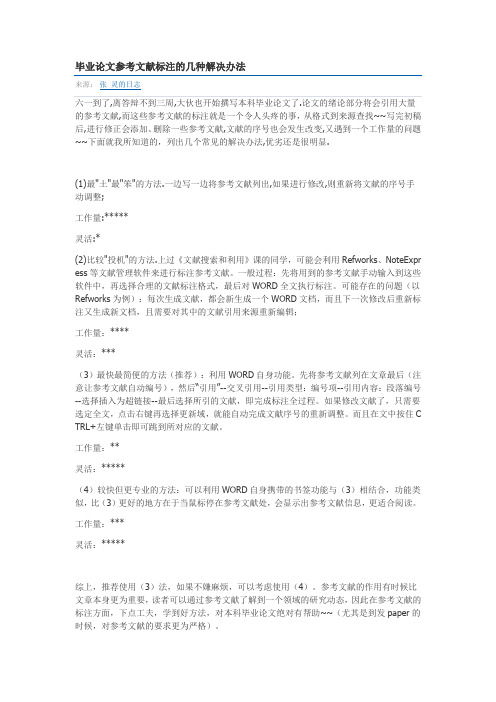
毕业论文参考文献标注的几种解决办法来源:张灵的日志六一到了,离答辩不到三周,大伙也开始撰写本科毕业论文了.论文的绪论部分将会引用大量的参考文献,而这些参考文献的标注就是一个令人头疼的事,从格式到来源查找~~写完初稿后,进行修正会添加、删除一些参考文献,文献的序号也会发生改变,又遇到一个工作量的问题~~下面就我所知道的,列出几个常见的解决办法,优劣还是很明显.(1)最"土"最"笨"的方法.一边写一边将参考文献列出,如果进行修改,则重新将文献的序号手动调整;工作量:*****灵活:*(2)比较"投机"的方法.上过《文献搜索和利用》课的同学,可能会利用Refworks、NoteExpr ess等文献管理软件来进行标注参考文献。
一般过程:先将用到的参考文献手动输入到这些软件中,再选择合理的文献标注格式,最后对WORD全文执行标注。
可能存在的问题(以Refworks为例):每次生成文献,都会新生成一个WORD文档,而且下一次修改后重新标注又生成新文档,且需要对其中的文献引用来源重新编辑;工作量:****灵活:***(3)最快最简便的方法(推荐):利用WORD自身功能。
先将参考文献列在文章最后(注意让参考文献自动编号),然后“引用”--交叉引用--引用类型:编号项--引用内容:段落编号--选择插入为超链接--最后选择所引的文献,即完成标注全过程。
如果修改文献了,只需要选定全文,点击右键再选择更新域,就能自动完成文献序号的重新调整。
而且在文中按住C TRL+左键单击即可跳到所对应的文献。
工作量:**灵活:*****(4)较快但更专业的方法:可以利用WORD自身携带的书签功能与(3)相结合,功能类似,比(3)更好的地方在于当鼠标停在参考文献处,会显示出参考文献信息,更适合阅读。
工作量:***灵活:*****综上,推荐使用(3)法,如果不嫌麻烦,可以考虑使用(4)。
论文修改意见
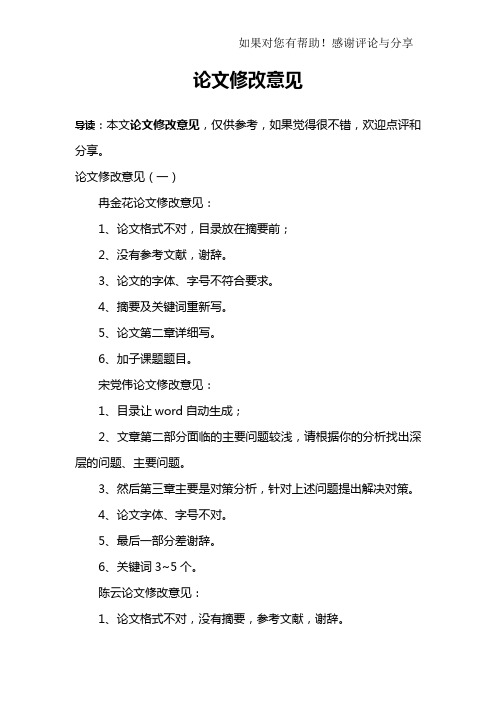
论文修改意见导读:本文论文修改意见,仅供参考,如果觉得很不错,欢迎点评和分享。
论文修改意见(一)冉金花论文修改意见:1、论文格式不对,目录放在摘要前;2、没有参考文献,谢辞。
3、论文的字体、字号不符合要求。
4、摘要及关键词重新写。
5、论文第二章详细写。
6、加子课题题目。
宋党伟论文修改意见:1、目录让word自动生成;2、文章第二部分面临的主要问题较浅,请根据你的分析找出深层的问题、主要问题。
3、然后第三章主要是对策分析,针对上述问题提出解决对策。
4、论文字体、字号不对。
5、最后一部分差谢辞。
6、关键词3~5个。
陈云论文修改意见:1、论文格式不对,没有摘要,参考文献,谢辞。
2、写上子题目。
3、文章在第二章后加一章写出解决第三方物流问题的解决措施。
4、请提出自己的观点。
刘志波论文修改意见:1、目录应放在最前面。
2、第三章要详细写,并且要有小标题。
3、第四章写网络广告的发展趋势4、第五章总结5、可去掉英文摘要马锐锋论文修改意见:1、将论文题目改为我国移动电子商务的现状与对策,然后第二章要有小标题并详细写;2、注意存在的问题及提出的对策要联系实际,具有实际操作的意义;3、总结前对移动电子商务作展望4、谢辞不是谢词5、开题报告中加上参考文献6、任务书的格式重新排版,学生应完成的任务写本论文应达到的目标7、请修改完后将其打印出来,交过来。
付元论文修改意见:1、只能打开论文及任务书,任务书的题目不对,请改正,然后将打印稿交过来;论文修改意见:逻辑结构混乱,第一部分请从电子商务的安全问题着手引出安全问题,然后介绍防火墙目前的技术及解决措施、存在的问题,并由此提出自己的想法、观点,最后对防火墙技术在电子商务中的应用作展望,不是对电子商务作展望,请认真修改。
不要东拼西凑郑赛论文修改意见:1、论文的格式每章应从新的页面开始;2、论文至少要有三章,每章要有小标题;3、请按照提出问题,分析问题,解决问题的思路进行撰写,而不是抄袭;4、开题报告,请加上参考文献;5、任务书请仔细检查,有错,学生应完成的任务一栏填写本论文要在达到的目标。
使用Word脚注、尾注给论文添加参考文献并将编号修改成[1]的方法
![使用Word脚注、尾注给论文添加参考文献并将编号修改成[1]的方法](https://img.taocdn.com/s3/m/8ce99af2910ef12d2af9e77d.png)
使用Word脚注、尾注给论文添加参考文献并将编号修改成[1]的方法1.光标移到要插入参考文献的地方,(word2007、2010、2013)中单击“引用”选项卡2.点击小箭头设置脚注格式。
(修改成红框内选项)(为什么设置成“节的结尾”,是因为最后要在文章最后放置“致谢”,若设置成“文档末尾”,那文献引用就跑到“致谢”后面了)2.点击应用后,在需要插入论文的地方点击“插入尾注”该处就插入了一个上标“1”,而光标自动跳到文章最后,前面就是一个上标“1”,这就是输入第一个参考文献的地方。
(文献引用编号需要“[”、“]”,这个后面会说)5.输入所插入的参考文献(可用谷歌学术进行文献格式的自动生成,见最后)。
6.对着参考文献前面的“1”双击,或者点击光标就回到了文章内容中插入参考文献的地方,可以继续写文章了。
7.在下一个要插入参考文献的地方再次按以上方法插入尾注,就会出现一个“2”(Word已经自动为你排序了),继续输入所要插入的参考文献。
尾注的好处就在于,当你在文档中对文献应用进行插入、删除、修改顺序的时候,最后的文献会自动排序,完全省去人工排序的烦恼,这就是办公自动化。
8.所有文献都引用完后,该给尾注编号加方括号了,并将尾注中的上标恢复成正常格式。
很多杂志和论文要求参考文献编号带有方括号,但是word的脚注/尾注中默认格式中唯独没有方括号。
如果用手动方法加入方括号,当你调整段落顺序后,参考文献的序号不会跟着调整,麻烦更大了。
在“开始”选项卡中点击“替换。
查找内容输入“^e”,这时候在光标还在“查找内容”里面的时候,点击“更多”>>“格式”>>“字体”,勾选“上标”,点击确定。
在“替换为”中输入“[^&]”,点击“格式”>>“字体”,使“上标”前面的勾处于未选中状态,点击确定。
(如果用了脚注就查找脚注标记^f,再全部替换为[^&]便可以了,这就是带格式替换,原理就是将处于上标状态的文字替换成正常的文字)这时候“查找和替换”窗口变成:点击“全部替换”这是替换前:这是替换后:但是文章中的编号上没有变化,下面开始替换文章中的编号:这时候选中文章中任意一个标注(一定要选中),光标定位到“查找和替换框”>>“替换为”中,点击格式>>字体,勾选“上标”。
endnote中英文参考文献修改

endnote中英文参考文献修改
要在EndNote中修改英文和中文参考文献的格式,您需要遵循以下步骤:
1. 打开EndNote软件,选择“编辑”菜单中的“输出样式”选项。
2. 在“输出样式”对话框中,选择您想要修改的英文或中文参考文献格式。
3. 单击“编辑”按钮,进入样式编辑器。
4. 在样式编辑器中,您可以修改参考文献的格式,包括字体、字号、行距、缩进等。
5. 修改完成后,单击“保存”按钮,保存您的修改。
6. 返回到“输出样式”对话框,选择您刚刚修改的英文或中文参考文献格式,并单击“应用”按钮,将修改应用到您的文献库中。
请注意,您需要确保您的EndNote软件已经安装了所需的样式。
如果没有,您需要从EndNote的官方网站或其他可靠的来源下载和安装它们。
学术论文的引用与参考文献
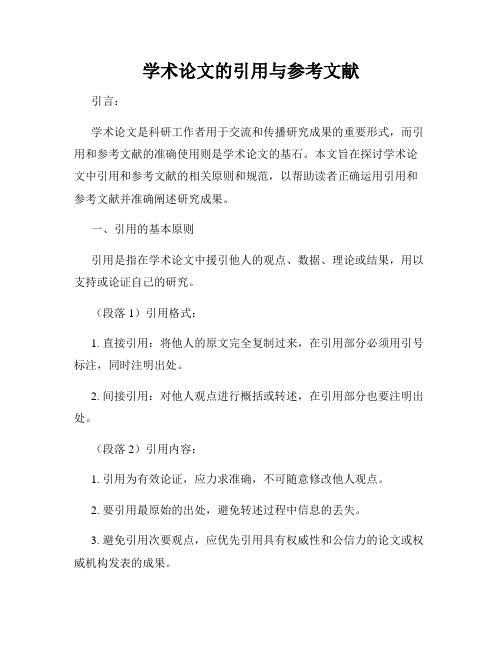
学术论文的引用与参考文献引言:学术论文是科研工作者用于交流和传播研究成果的重要形式,而引用和参考文献的准确使用则是学术论文的基石。
本文旨在探讨学术论文中引用和参考文献的相关原则和规范,以帮助读者正确运用引用和参考文献并准确阐述研究成果。
一、引用的基本原则引用是指在学术论文中援引他人的观点、数据、理论或结果,用以支持或论证自己的研究。
(段落1)引用格式:1. 直接引用:将他人的原文完全复制过来,在引用部分必须用引号标注,同时注明出处。
2. 间接引用:对他人观点进行概括或转述,在引用部分也要注明出处。
(段落2)引用内容:1. 引用为有效论证,应力求准确,不可随意修改他人观点。
2. 要引用最原始的出处,避免转述过程中信息的丢失。
3. 避免引用次要观点,应优先引用具有权威性和公信力的论文或权威机构发表的成果。
(段落3)引用数量:1. 引用的数量应适度,过多的引用可能会影响文章的连贯性和独立性。
2. 只引用必要的信息,避免重复引用同一观点。
二、参考文献的撰写规范参考文献是指在学术论文中列举所引用过的文献,以供读者查阅和核实。
(段落1)参考文献格式:1. 国内文献:作者. 文献题目. 刊名, 年份, 卷(期): 页码.2. 国际文献:作者. 文献题目. 期刊名, 年份, 卷(期): 页码.3. 图书文献:作者. 图书题目. 出版地: 出版社, 出版年.(段落2)参考文献的排列顺序:1. 参考文献一般按照作者的姓氏的字母顺序排列。
2. 若多个作者具有相同的姓氏,则按照名字的首字母顺序排列。
3. 若文献无作者,则以文献题目的首字母顺序为序。
(段落3)参考文献内容:1. 文章:作者. 文献题目. 刊物名, 年份, 卷(期): 起止页码.2. 书籍:作者. 书名. 出版地: 出版社, 出版年.3. 网络资源:作者. 文献标题. 网站名, URL, (访问时间).三、引用的注意事项在写学术论文时,我们必须遵守一些引用原则和规范,以避免学术不端行为的发生。
爱思唯尔改参考文献
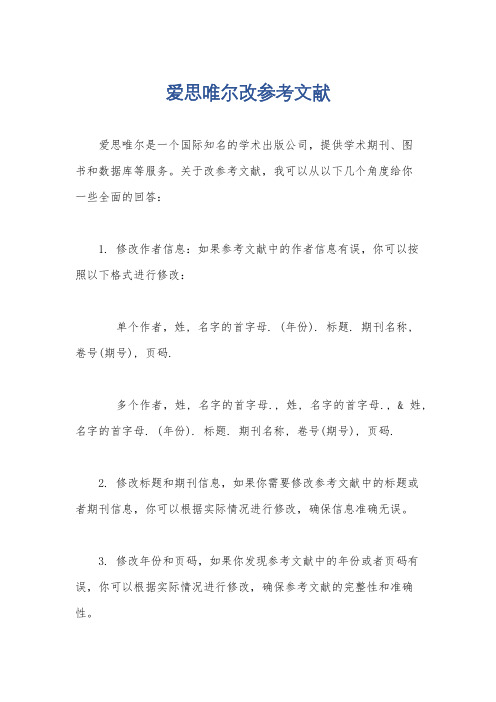
爱思唯尔改参考文献
爱思唯尔是一个国际知名的学术出版公司,提供学术期刊、图
书和数据库等服务。
关于改参考文献,我可以从以下几个角度给你
一些全面的回答:
1. 修改作者信息:如果参考文献中的作者信息有误,你可以按
照以下格式进行修改:
单个作者,姓, 名字的首字母. (年份). 标题. 期刊名称,
卷号(期号), 页码.
多个作者,姓, 名字的首字母., 姓, 名字的首字母., & 姓, 名字的首字母. (年份). 标题. 期刊名称, 卷号(期号), 页码.
2. 修改标题和期刊信息,如果你需要修改参考文献中的标题或
者期刊信息,你可以根据实际情况进行修改,确保信息准确无误。
3. 修改年份和页码,如果你发现参考文献中的年份或者页码有误,你可以根据实际情况进行修改,确保参考文献的完整性和准确性。
4. 修改引用格式,如果你需要根据特定的引用格式要求修改参
考文献,比如APA、MLA或者Chicago等,你可以参考相应的格式指
南进行修改,确保符合要求。
5. 注意参考文献的一致性,在修改参考文献时,需要确保文中
的引用和参考文献列表中的信息一致,包括作者、标题、年份、期
刊名称、页码等。
总结起来,修改参考文献需要注意作者信息、标题和期刊信息、年份和页码的准确性,以及引用格式的要求。
在修改过程中,要保
持参考文献的一致性,确保符合学术规范和要求。
如何用word编辑参考文献
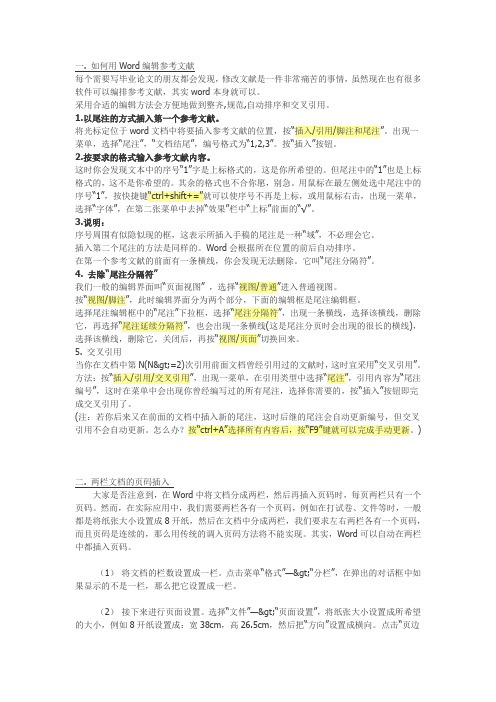
一. 如何用Word编辑参考文献每个需要写毕业论文的朋友都会发现,修改文献是一件非常痛苦的事情,虽然现在也有很多软件可以编排参考文献,其实word本身就可以。
采用合适的编辑方法会方便地做到整齐,规范,自动排序和交叉引用。
1.以尾注的方式插入第一个参考文献。
将光标定位于word文档中将要插入参考文献的位置,按“插入/引用/脚注和尾注”。
出现一菜单,选择“尾注”,“文档结尾”,编号格式为“1,2,3”。
按“插入”按钮。
2.按要求的格式输入参考文献内容。
这时你会发现文本中的序号“1”字是上标格式的,这是你所希望的。
但尾注中的“1”也是上标格式的,这不是你希望的。
其余的格式也不合你愿,别急。
用鼠标在最左侧处选中尾注中的序号“1”,按快捷键“ctrl+shift+=”就可以使序号不再是上标,或用鼠标右击,出现一菜单,选择“字体”,在第二张菜单中去掉“效果”栏中“上标”前面的“√”。
3.说明:序号周围有似隐似现的框,这表示所插入手稿的尾注是一种“域”,不必理会它。
插入第二个尾注的方法是同样的。
Word会根据所在位置的前后自动排序。
在第一个参考文献的前面有一条横线,你会发现无法删除。
它叫“尾注分隔符”。
4. 去除“尾注分隔符”我们一般的编辑界面叫“页面视图” ,选择“视图/普通”进入普通视图。
按“视图/脚注”,此时编辑界面分为两个部分,下面的编辑框是尾注编辑框。
选择尾注编辑框中的“尾注”下拉框,选择“尾注分隔符”,出现一条横线,选择该横线,删除它,再选择“尾注延续分隔符”,也会出现一条横线(这是尾注分页时会出现的很长的横线),选择该横线,删除它。
关闭后,再按“视图/页面”切换回来。
5. 交叉引用当你在文档中第N(N>=2)次引用前面文档曾经引用过的文献时,这时宜采用“交叉引用”。
方法:按“插入/引用/交叉引用”,出现一菜单,在引用类型中选择“尾注”,引用内容为“尾注编号”,这时在菜单中会出现你曾经编写过的所有尾注,选择你需要的,按“插入”按钮即完成交叉引用了。
毕业论文的修改与润色技巧
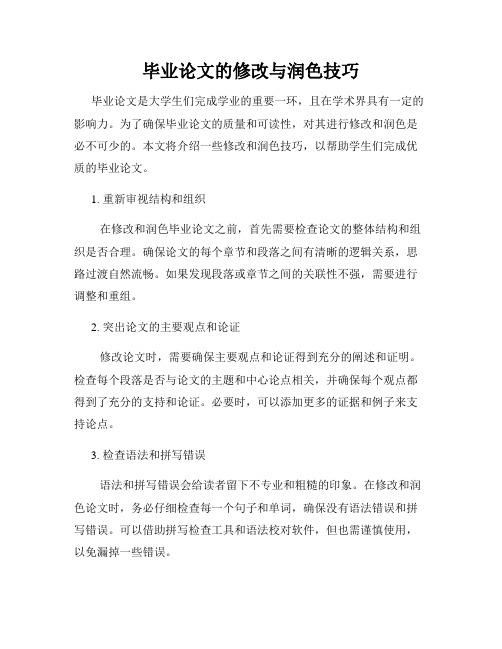
毕业论文的修改与润色技巧毕业论文是大学生们完成学业的重要一环,且在学术界具有一定的影响力。
为了确保毕业论文的质量和可读性,对其进行修改和润色是必不可少的。
本文将介绍一些修改和润色技巧,以帮助学生们完成优质的毕业论文。
1. 重新审视结构和组织在修改和润色毕业论文之前,首先需要检查论文的整体结构和组织是否合理。
确保论文的每个章节和段落之间有清晰的逻辑关系,思路过渡自然流畅。
如果发现段落或章节之间的关联性不强,需要进行调整和重组。
2. 突出论文的主要观点和论证修改论文时,需要确保主要观点和论证得到充分的阐述和证明。
检查每个段落是否与论文的主题和中心论点相关,并确保每个观点都得到了充分的支持和论证。
必要时,可以添加更多的证据和例子来支持论点。
3. 检查语法和拼写错误语法和拼写错误会给读者留下不专业和粗糙的印象。
在修改和润色论文时,务必仔细检查每一个句子和单词,确保没有语法错误和拼写错误。
可以借助拼写检查工具和语法校对软件,但也需谨慎使用,以免漏掉一些错误。
4. 简化和提炼语言表达毕业论文应当以简练、准确的语言表达为主。
在修改时,需要审查论文中的冗长和啰嗦之处,并尽可能地简化句子和表达方式。
避免使用过多的修饰词和冗长的句子,以保持论文的清晰度和易读性。
5. 注意段落和句子的连贯性有效的段落和句子连贯性是论文修改中常被忽视的一个方面。
确保段落之间有明确的逻辑和过渡,通过适当的过渡词和短语来实现。
同时,检查每个句子的连贯性,以避免句子之间过于突兀或不自然。
6. 审查引用和参考文献格式毕业论文中的引用和参考文献是非常重要的,可能占据一定的分值。
在修改和润色论文时,务必仔细检查引用的准确性和格式是否符合要求。
确保每个引用都有相应的参考文献,并遵循所采用的引用格式规范。
7. 寻求他人的意见与建议修改和润色毕业论文时,可以寻求导师或其他专业人士的意见和建议。
他们可以提供宝贵的反馈,指出论文中存在的问题和改进的方向。
同时,也可以请同学或朋友帮助检查和修改,以获得更全面的评价。
论文参考文献格式怎么调整
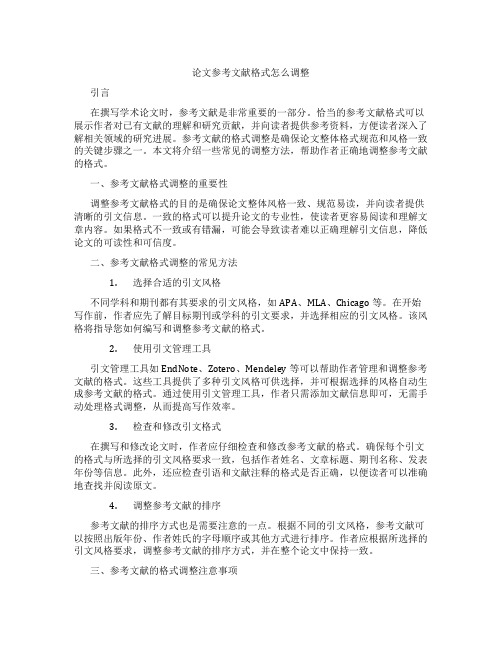
论文参考文献格式怎么调整引言在撰写学术论文时,参考文献是非常重要的一部分。
恰当的参考文献格式可以展示作者对已有文献的理解和研究贡献,并向读者提供参考资料,方便读者深入了解相关领域的研究进展。
参考文献的格式调整是确保论文整体格式规范和风格一致的关键步骤之一。
本文将介绍一些常见的调整方法,帮助作者正确地调整参考文献的格式。
一、参考文献格式调整的重要性调整参考文献格式的目的是确保论文整体风格一致、规范易读,并向读者提供清晰的引文信息。
一致的格式可以提升论文的专业性,使读者更容易阅读和理解文章内容。
如果格式不一致或有错漏,可能会导致读者难以正确理解引文信息,降低论文的可读性和可信度。
二、参考文献格式调整的常见方法1.选择合适的引文风格不同学科和期刊都有其要求的引文风格,如APA、MLA、Chicago等。
在开始写作前,作者应先了解目标期刊或学科的引文要求,并选择相应的引文风格。
该风格将指导您如何编写和调整参考文献的格式。
2.使用引文管理工具引文管理工具如EndNote、Zotero、Mendeley等可以帮助作者管理和调整参考文献的格式。
这些工具提供了多种引文风格可供选择,并可根据选择的风格自动生成参考文献的格式。
通过使用引文管理工具,作者只需添加文献信息即可,无需手动处理格式调整,从而提高写作效率。
3.检查和修改引文格式在撰写和修改论文时,作者应仔细检查和修改参考文献的格式。
确保每个引文的格式与所选择的引文风格要求一致,包括作者姓名、文章标题、期刊名称、发表年份等信息。
此外,还应检查引语和文献注释的格式是否正确,以便读者可以准确地查找并阅读原文。
4.调整参考文献的排序参考文献的排序方式也是需要注意的一点。
根据不同的引文风格,参考文献可以按照出版年份、作者姓氏的字母顺序或其他方式进行排序。
作者应根据所选择的引文风格要求,调整参考文献的排序方式,并在整个论文中保持一致。
三、参考文献的格式调整注意事项1.统一风格论文中的参考文献格式应保持一致。
论文参考文献增删之后的排序问题
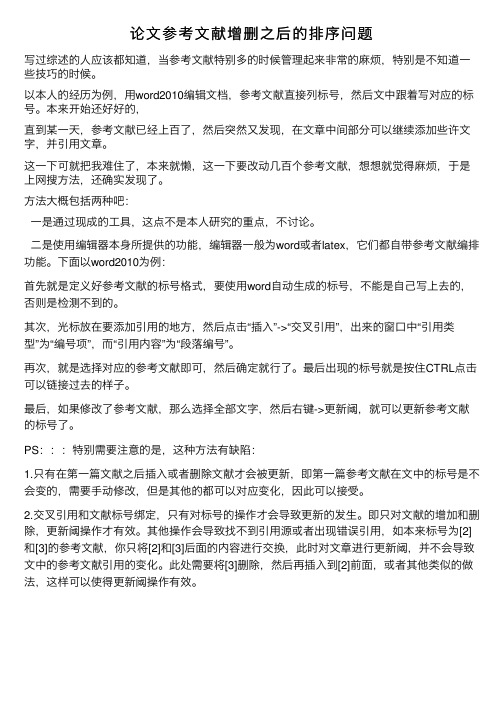
论⽂参考⽂献增删之后的排序问题写过综述的⼈应该都知道,当参考⽂献特别多的时候管理起来⾮常的⿇烦,特别是不知道⼀些技巧的时候。
以本⼈的经历为例,⽤word2010编辑⽂档,参考⽂献直接列标号,然后⽂中跟着写对应的标号。
本来开始还好好的,直到某⼀天,参考⽂献已经上百了,然后突然⼜发现,在⽂章中间部分可以继续添加些许⽂字,并引⽤⽂章。
这⼀下可就把我难住了,本来就懒,这⼀下要改动⼏百个参考⽂献,想想就觉得⿇烦,于是上⽹搜⽅法,还确实发现了。
⽅法⼤概包括两种吧:⼀是通过现成的⼯具,这点不是本⼈研究的重点,不讨论。
⼆是使⽤编辑器本⾝所提供的功能,编辑器⼀般为word或者latex,它们都⾃带参考⽂献编排功能。
下⾯以word2010为例:⾸先就是定义好参考⽂献的标号格式,要使⽤word⾃动⽣成的标号,不能是⾃⼰写上去的,否则是检测不到的。
其次,光标放在要添加引⽤的地⽅,然后点击“插⼊”->“交叉引⽤”,出来的窗⼝中“引⽤类型”为“编号项”,⽽“引⽤内容”为“段落编号”。
再次,就是选择对应的参考⽂献即可,然后确定就⾏了。
最后出现的标号就是按住CTRL点击可以链接过去的样⼦。
最后,如果修改了参考⽂献,那么选择全部⽂字,然后右键->更新阈,就可以更新参考⽂献的标号了。
PS:::特别需要注意的是,这种⽅法有缺陷:1.只有在第⼀篇⽂献之后插⼊或者删除⽂献才会被更新,即第⼀篇参考⽂献在⽂中的标号是不会变的,需要⼿动修改,但是其他的都可以对应变化,因此可以接受。
2.交叉引⽤和⽂献标号绑定,只有对标号的操作才会导致更新的发⽣。
即只对⽂献的增加和删除,更新阈操作才有效。
其他操作会导致找不到引⽤源或者出现错误引⽤,如本来标号为[2]和[3]的参考⽂献,你只将[2]和[3]后⾯的内容进⾏交换,此时对⽂章进⾏更新阈,并不会导致⽂中的参考⽂献引⽤的变化。
此处需要将[3]删除,然后再插⼊到[2]前⾯,或者其他类似的做法,这样可以使得更新阈操作有效。
论文引用与参考文献的处理指南
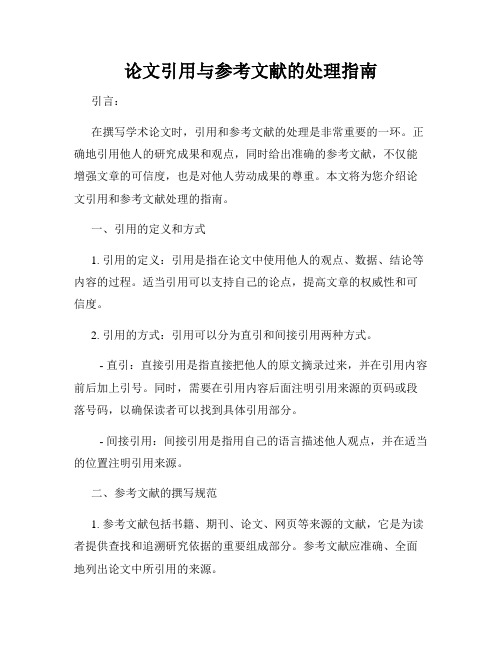
论文引用与参考文献的处理指南引言:在撰写学术论文时,引用和参考文献的处理是非常重要的一环。
正确地引用他人的研究成果和观点,同时给出准确的参考文献,不仅能增强文章的可信度,也是对他人劳动成果的尊重。
本文将为您介绍论文引用和参考文献处理的指南。
一、引用的定义和方式1. 引用的定义:引用是指在论文中使用他人的观点、数据、结论等内容的过程。
适当引用可以支持自己的论点,提高文章的权威性和可信度。
2. 引用的方式:引用可以分为直引和间接引用两种方式。
- 直引:直接引用是指直接把他人的原文摘录过来,并在引用内容前后加上引号。
同时,需要在引用内容后面注明引用来源的页码或段落号码,以确保读者可以找到具体引用部分。
- 间接引用:间接引用是指用自己的语言描述他人观点,并在适当的位置注明引用来源。
二、参考文献的撰写规范1. 参考文献包括书籍、期刊、论文、网页等来源的文献,它是为读者提供查找和追溯研究依据的重要组成部分。
参考文献应准确、全面地列出论文中所引用的来源。
2. 按照国际通用的标准格式,参考文献的排列顺序应按作者姓氏的字母顺序排序。
如果同一作者有多篇文章被引用,应按照发表时间的先后顺序排列。
3. 每一条参考文献的撰写格式应包括:作者(作者组织)、文献题目、发表年份、出版社(期刊名)、卷号(期号)、页码等信息。
具体格式可根据不同的学科领域和引用规范进行微调。
4. 在论文中引用参考文献时,可以使用数字编号的方式,也可以使用作者姓氏和发表年份的方式。
三、引用和参考文献的注意事项1. 根据学术伦理和版权法的要求,引用他人的成果需注明出处,确保引用部分的准确性和可查性。
2. 引用内容应尽量不剪裁、不篡改,必要的修改需用方括号标注。
3. 在引用内容过多或过长时,应采用适当的方式进行缩写和省略,同时确保不改变原文的意思。
4. 参考文献的撰写应遵循学术规范,尽量使用近几年的学术成果进行引用和参考。
结论:论文引用和参考文献的处理是学术论文写作中极为重要的环节。
参考文献的自动更改
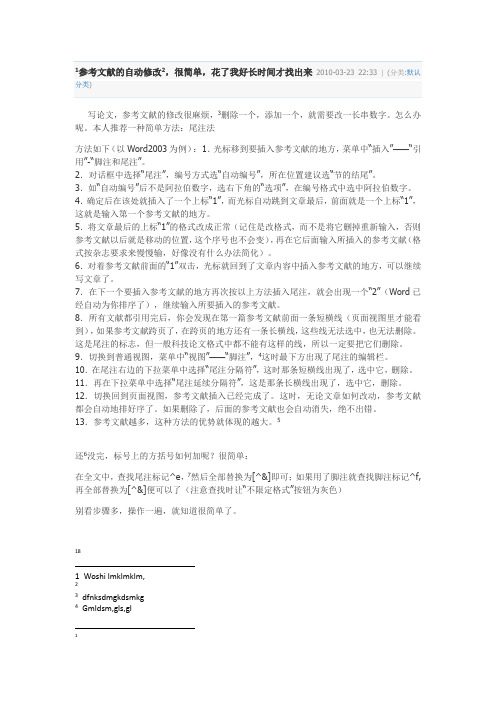
写论文,参考文献的修改很麻烦,3删除一个,添加一个,就需要改一长串数字。
怎么办呢。
本人推荐一种简单方法:尾注法方法如下(以Word2003为例): 1.光标移到要插入参考文献的地方,菜单中“插入”——“引用”-“脚注和尾注”。
2.对话框中选择“尾注”,编号方式选“自动编号”,所在位置建议选“节的结尾”。
3.如“自动编号”后不是阿拉伯数字,选右下角的“选项”,在编号格式中选中阿拉伯数字。
4.确定后在该处就插入了一个上标“1”,而光标自动跳到文章最后,前面就是一个上标“1”,这就是输入第一个参考文献的地方。
5.将文章最后的上标“1”的格式改成正常(记住是改格式,而不是将它删掉重新输入,否则参考文献以后就是移动的位置,这个序号也不会变),再在它后面输入所插入的参考文献(格式按杂志要求来慢慢输,好像没有什么办法简化)。
6.对着参考文献前面的“1”双击,光标就回到了文章内容中插入参考文献的地方,可以继续写文章了。
7.在下一个要插入参考文献的地方再次按以上方法插入尾注,就会出现一个“2”(Word已经自动为你排序了),继续输入所要插入的参考文献。
8.所有文献都引用完后,你会发现在第一篇参考文献前面一条短横线(页面视图里才能看到),如果参考文献跨页了,在跨页的地方还有一条长横线,这些线无法选中,也无法删除。
这是尾注的标志,但一般科技论文格式中都不能有这样的线,所以一定要把它们删除。
9.切换到普通视图,菜单中“视图”——“脚注”,4这时最下方出现了尾注的编辑栏。
10.在尾注右边的下拉菜单中选择“尾注分隔符”,这时那条短横线出现了,选中它,删除。
11.再在下拉菜单中选择“尾注延续分隔符”,这是那条长横线出现了,选中它,删除。
12.切换回到页面视图,参考文献插入已经完成了。
这时,无论文章如何改动,参考文献都会自动地排好序了。
如果删除了,后面的参考文献也会自动消失,绝不出错。
13.参考文献越多,这种方法的优势就体现的越大。
- 1、下载文档前请自行甄别文档内容的完整性,平台不提供额外的编辑、内容补充、找答案等附加服务。
- 2、"仅部分预览"的文档,不可在线预览部分如存在完整性等问题,可反馈申请退款(可完整预览的文档不适用该条件!)。
- 3、如文档侵犯您的权益,请联系客服反馈,我们会尽快为您处理(人工客服工作时间:9:00-18:30)。
写论文,参考文献的修改很麻烦,删除一个,添加一个,就需要改一长串数字。
怎么办呢。
本人推荐一种简单方法:尾注法
方法如下(以Word2003为例): 1.光标移到要插入参考文献的地方,菜单中“插入”——“引用”-“脚注和尾注”。
2.对话框中选择“尾注”,编号方式选“自动编号”,所在位置建议选“节的结尾”。
3.如“自动编号”后不是阿拉伯数字,选右下角的“选项”,在编号格式中选中阿拉伯数字。
4.确定后在该处就插入了一个上标“1”,而光标自动跳到文章最后,前面就是一个上标“1”,这就是输入第一个参考文献的地方。
5.将文章最后的上标“1”的格式改成正常(记住是改格式,而不是将它删掉重新输入,否则参考文献以后就是移动的位置,这个序号也不会变),再在它后面输入所插入的参考文献(格式按杂志要求来慢慢输,好像没有什么办法简化)。
6.对着参考文献前面的“1”双击,光标就回到了文章内容中插入参考文献的地方,可以继续写文章了。
7.在下一个要插入参考文献的地方再次按以上方法插入尾注,就会出现一个“2”(Word已经自动为你排序了),继续输入所要插入的参考文献。
8.所有文献都引用完后,你会发现在第一篇参考文献前面一条短横线(页面视图里才能看到),如果参考文献跨页了,在跨页的地方还有一条长横线,这些线无法选中,也无法删除。
这是尾注的标志,但一般科技论文格式中都不能有这样的线,所以一定要把它们删除。
9.切换到普通视图,菜单中“视图”——“脚注”,这时最下方出现了尾注的编辑栏。
10.在尾注右边的下拉菜单中选择“尾注分隔符”,这时那条短横线出现了,选中它,删除。
11.再在下拉菜单中选择“尾注延续分隔符”,这是那条长横线出现了,选中它,删除。
12.切换回到页面视图,参考文献插入已经完成了。
这时,无论文章如何改动,参考文献都会自动地排好序了。
如果删除了,后面的参考文献也会自动消失,绝不出错。
13.参考文献越多,这种方法的优势就体现的越大。
还没完,标号上的方括号如何加呢?很简单:
在全文中,查找尾注标记^e,然后全部替换为[^&]即可;如果用了脚注就查找脚注标记^f,再全部替换为[^&]便可以了(注意查找时让“不限定格式”按钮为灰色)
别看步骤多,操作一遍,就知道很简单了。
利用word插入参考文献
写论文要有参考文献,但是每次写论文,遇到的第一个头疼的问题就是参考文献的插入。
虽然以前知道word有很强大的插入参考文献的功能,也转载过别人写的经验总结,但是没有实际用过,现在用到了,把暂时遇到的一些问题的解决方法小结一下,没遇到的就等以后再小结吧!希望能给大家节省一些时间。
1..以尾注的方式插入第一个参考文献。
将光标定位于word文档中将要插入参考文献的位置,按“插入/引用/脚注和尾注”。
出现一菜单,选择“尾注”,“文档结尾”,编号格式为“1,2,3”。
按“插入”按钮。
以后也按照这个方法,不管是在该参考文学的前面还是后面插入,word都会自动更新编号,你就不用再自己一个一个改编号了。
2.给插入的参考文献加中括号。
用word自动插入的参考文献是没有中括号的,参考文献全部写好后要是一个一个加中括号太麻烦。
用什么方法呢?按“编辑/查找",在查找栏中输入"^e",再替换为:"[^&]"。
(交叉引用时插入的第N(N>2)次上标并不能被替换,此时查找栏中应输入"^#"(代表“特殊格式”中的“任意数字”),另外,“格式”选项还应选择“字体-上标”)(上述查找方法只能查找到由“交叉引用”产生
的上标,第一次插入的上标还是得用"^e"才能查找)这时不管是文章中还是尾注中的参考文献编号都加上了中括号。
我用过了!很好用。
3.给尾注中的参考文献编号去除上标标志
你会发现正文和尾注中参考文献都是上标的形式,正文的上标是你想要的,但是尾注中不是你想要的。
修改方式和谱图word一样,选中编号,按快捷键"ctrl+shift+=”即可。
也可以选中,右击,字体,效果中上标项的勾去掉。
(新建“字符”样式即可)
4. 去除“尾注分隔符”
2003版:
参考文献有几页,你会发现每页的参考文献前面都有一条横线,且无法删除。
它叫“尾注分隔符”。
怎么删除?进入普通视图。
按“视图/脚注”,此时编辑界面分为两个部分下面的编辑框是尾注编辑框选择尾注编辑框中的“尾注”下拉框,选择“尾注分隔符”,出现一条横线,选择该横线,删除它。
再选择“尾注延续分隔符”,也会出现一条横线(这是尾注分页时会出现的很长的横线),选择该横线,删除它。
关闭后,再按“视图/页面”切换回来。
2007版:
1. 先“视图”? “普通视图”;
2. 进入“引用”?“脚注”?“显示备注”;
3. 窗口下面出现了“尾注”,点击下拉菜单“所有尾注”那里;
4. 选“尾注分隔符”,删掉那个横线;
5. 选“尾注延续分隔符”,再删掉那个横线,搞定。
对于脚注上面的横线也这么删。
5. 交叉引用
当你在文档中第N(N大于等于2)次引用前面文档曾经引用过的文献时,这时宜采用“交叉引用”。
方法:按“插入/引用/交叉引用”,出现一菜单,在引用类型中选择“尾注”,引用内容为“尾注编号”,这时在菜单中会出现你曾经编写过的所有尾注,选择你需要的,按“插入”按钮即完成交叉引用了。
注:若你后来又在前面的文档中插入新的尾注,这时后继的尾注会自动更新编号,但交叉引用不会自动更新。
怎么办?按“ctrl+A”选择所有内容后,按“F9”键就可以完成手动更新。
(好像不管用,应该是单击右键,“更新域”)
6.连续尾注问题
引用文献特别在文献综述部分,常常要把几篇引文列在一起,如[21-25],但是word没有这一功能,又不能将中间的文献删去,否则尾注引文也会自动删除,所以只好用比较笨的方法实现:
①先按照常规的方法将所有尾注插入好,包括替换样式,如有连续的尾注先不处理,例如形成[3][4][5][6]这样的连续尾注,下面要变成“[3-6]”的形式。
②选择字符“][4][5][”,快捷键按下alt再按H-FN调出字体属性框,在“效果”选项中勾上“隐藏”的复选框,将所选字符隐藏。
这样形式上达到要求,而且也能够保留引文链接
1、怎样取消页眉和页脚?
答:1、双击页眉或页脚的位置,自动调出工具栏。
删除页眉与页脚的内容,再关闭工具栏。
2、格式-样式和格式,在文章的右边,找到“请选择要应用的格式”在下拉框里找到“页眉”点击“页眉”左边的下拉按钮,点删除即可。
2、怎样取消页码?
答:双击页码,选中,删除。
3、怎样从第三页开始添加页码?
答:(1)光标移到第二页开头,点击“插入-分隔符-分节符类型-下一页-确定”。
(2)光标移到第三页开头,重复步骤一。
(3)光标移到第三页任意位置,点击“插入-页码-格式”,格式中选择“页码编排-起始页码”为1,点击“确定”退出。
(4)双击第三页页码,出现页眉页脚工具栏,将“链接至前一个”按钮点击成灰色,点击“确定”退出。
其目的是使每节页码与前面的页码取消联系,这样就可以删除前面两页的页码。
(5)将第一、二页的页码删除。
4、怎样加注释的角标?
答:先写出“[1]”,然后选中,同时按shift、ctrl、+三个键即可。
5、怎样写①……⑨以后的数字?
答:1、在word中先输入11 ,再点格式--中文版式--带圈字符。
2、先用带圈字符命令输入“①”,然后按键盘上的“Shift+F9”组合键,“①”显示为带底纹的“{eq \o\ac(○,1)}”,我们可以随意编辑此域,把小括号()中的“1”改为“999”,再按[Shift+F9] 组合键看看,是不是字符好像有点大了。
不要紧,再来稍微调整一下“999”的字体大小,再切换过来看看,是不是已经变了。
域代码小括号()中的所有字符都可以像其他字符一样来设置字号和字体。
通过菜单“格式→字体…→字符间距”,设置其中的“缩放”比例来调整字体的压扁程度(如果你不想让外部圆圈为正圆的话,就可在此调整),调整“间距”中的磅值来使字符间距离拉开或紧缩,“位置”用来调整字符在行中的上下位置。
